在日常的计算机操作中,文件复制是一项基本且常见的任务。对于Linux系统用户而言,掌握如何将文件复制到指定目录中,是提升工作效率和系统管理能力的重要技能。本文将以“Linux如何将文件复制到指定目录中详细教程”为题,结合中国用户的实际情况,全面介绍文件复制的命令与应用技巧,帮助大家更好地使用Linux系统。
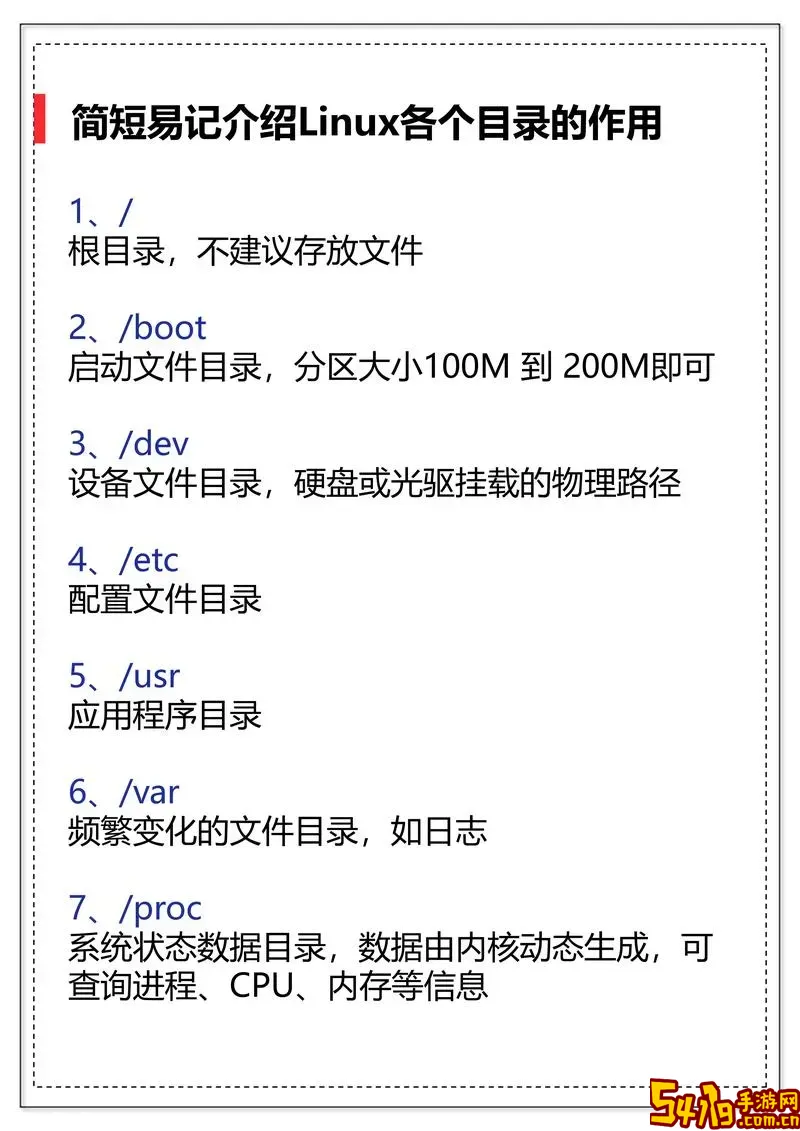
首先,我们需要了解Linux中最常用的文件复制命令——cp命令。cp命令是“copy”的缩写,用于将文件或目录从一个位置复制到另一个位置。基本语法如下:
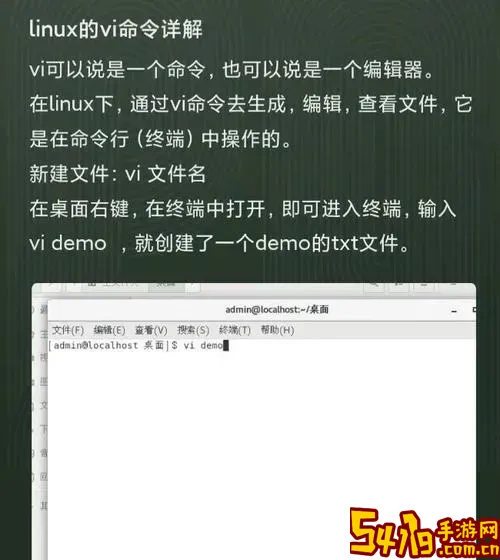
cp [选项] 源文件 目标目录或文件
下面,我们通过示例来理解如何操作。
1. 复制单个文件到指定目录
假设当前目录下有一个文件test.txt,我们想将它复制到/home/user/documents目录下,命令如下:
cp test.txt /home/user/documents/
执行后,test.txt文件会出现在/home/user/documents目录中,文件名保持不变。
2. 复制文件并重命名
如果想将test.txt文件复制到该目录,同时将文件重命名为test_copy.txt,可以使用以下命令:
cp test.txt /home/user/documents/test_copy.txt
3. 复制多个文件到指定目录
比如有多个文件file1.txt、file2.txt,想同时复制到/home/user/documents目录下,可以这样写:
cp file1.txt file2.txt /home/user/documents/
无论多个文件名有多少,最后一个参数是目标目录。
4. 复制目录(含子目录和文件)
如果要复制整个目录,例如将目录data复制到/home/user/backup,cp命令需要加上-r选项(递归复制):
cp -r data /home/user/backup/
这样整个data目录及其中所有内容会被完整复制到目标位置。
5. 常用的cp选项介绍
-r:递归复制目录及其内容。
-i:覆盖文件前询问确认,避免误操作。
-v:显示详细复制过程,方便排查问题。
-u:仅复制源文件比目标文件新的文件。
-p:保留文件的原始属性(如时间戳和权限)。
举例说明:
如果想复制文件test.txt到目录/home/user/documents,同时希望在覆盖时进行提示,并显示详细过程,可以执行:
cp -iv test.txt /home/user/documents/
6. 注意权限问题
在中国的Linux使用环境中,多数用户会面对权限限制问题,尤其是在服务器或学校、企业等公共资源中操作时。如果没有目标目录的写权限,复制操作会失败,提示“权限被拒绝”。
此时,需要使用sudo命令以管理员权限执行复制:
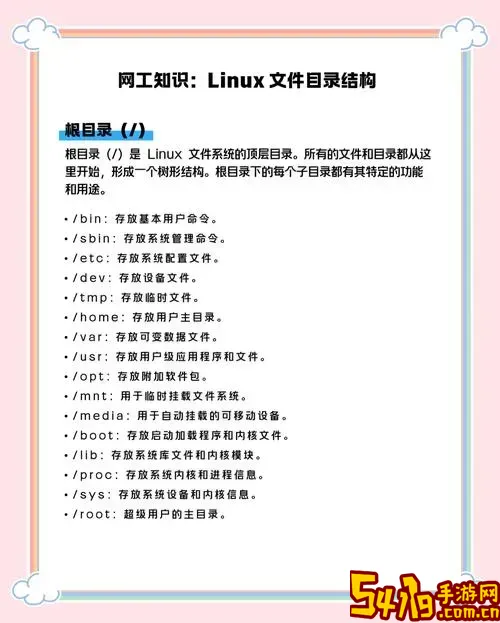
sudo cp test.txt /usr/local/share/
使用sudo时,系统会提示输入用户密码,输入后即可完成操作。此外,为了安全起见,不建议频繁使用root权限,平时做好权限配置更重要。
7. 利用图形界面复制
虽然本文主要介绍命令行方式,但在中国地区大多数Linux桌面环境(如Deepin、Ubuntu)下,用户也可以用文件管理器进行复制。只需选中文件,右键选择“复制”,然后进入目标目录,右键选择“粘贴”即可完成复制。
8. 复制网络文件
很多中国用户会涉及文件服务器、云端的操作,如企业内部的NFS服务或远程服务器的文件传输,可以结合scp命令实现复制:
scp /home/user/test.txt user@remote_ip:/home/user/target_directory/
这个命令会将本地文件上传至远程服务器指定目录,需要输入远程用户密码。scp是基于ssh的安全复制工具,适用于跨机器文件传输。
总结来说,Linux文件复制操作灵活且强大,掌握cp命令的参数使用以及权限管理,是日常系统维护和开发的重要基础。对于中国用户,还需结合本地网络环境和权限策略,合理运用sudo和图形工具,进一步提升使用体验。希望本文能够帮助读者快速掌握Linux文件复制的各项技巧,享受高效便捷的Linux生活。